|
 En esta pantalla encontramos los datos relativos a Precios, Existencias, Márgenes, Plantillas de Descuentos y Tarifas Personalizadas. En esta pantalla encontramos los datos relativos a Precios, Existencias, Márgenes, Plantillas de Descuentos y Tarifas Personalizadas.
Pestaña Precios:
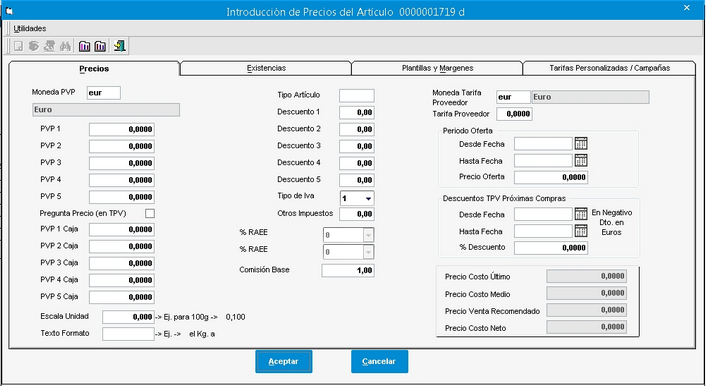
| • | Moneda Pvp: Indica la moneda en la que se encuentran los precios de dicha pantalla. |
| • | PVP1: Importe del precio venta público 1. Se considerará con IVA incluido o no dependiendo de lo que hayamos introducido en Datos Fiscales dentro de Parámetros de la Empresa. |
| • | PVP2: Importe del precio de venta al público 2. |
| • | PVP3: Importe del precio de venta al público 3. |
| • | PVP4: Importe del precio de venta al público 4. |
| • | PVP5: Importe del precio de venta al público 5. |
| • | Pregunta Precio (en TPV): Si se marca esta casilla, a la hora de vender el producto en el TPV, el sistema nos permitirá cambiar el precio de venta. Esta opción es útil cuando el usuario tiene una pantalla táctil en el TPV, no tiene teclado físico, y tiene productos en los que tiene que indicar el precio manualmente. Precio siempre en positivo, y permite modificar precio aunque el usuario tenga restringido el cambio de precios en el TPV. Limitando para el Euro a un máximo de 9999 euros. El sistema propone el precio actual del producto, y si se cancela o no se indica precio, se usará el precio por defecto del producto. |
| • | PVP CAJA1: Casilla informativa. |
| • | PVP CAJA2: Casilla informativa. |
| • | PVP CAJA3: Casilla informativa. |
| • | PVP CAJA4: Casilla informativa. |
| • | PVP CAJA5: Casilla informativa. |
| • | Escala Unidad: Para la impresión de etiquetas de artículos. Ejem: Para 100 g. Incluimos en el campo 0,100 |
| • | Texto Formato: Texto que aparecerá en la etiqueta del artículo. Ejem: El Kg. a. Para ello antes tendremos que incluir el campo Precio Unidad configurando dicha etiqueta por medio del menú Configuración de etiquetas |
| • | Tipo de Artículo: Código del Tipo de artículo para la tabla de descuentos. Ver Datos Comerciales .· |
| • | Descuento 1: Indicar el porcentaje de descuento que se aplicará al vender este artículo a aquellos clientes que en su ficha tengan como descuento aplicable el descuento 1. |
| • | Descuento 2: Indicar el porcentaje de descuento que se aplicará al vender este artículo a aquellos clientes que en su ficha tengan como descuento aplicable el descuento 2. |
| • | Descuento 3: Indicar el porcentaje de descuento que se aplicará al vender este artículo a aquellos clientes que en su ficha tengan como descuento aplicable el descuento 3. |
| • | Descuento 4: Indicar el porcentaje de descuento que se aplicará al vender este artículo a aquellos clientes que en su ficha tengan como descuento aplicable el descuento 4. |
| • | Descuento 5: Indicar el porcentaje de descuento que se aplicará al vender este artículo a aquellos clientes que en su ficha tengan como descuento aplicable el descuento 5. |
| • | Tipo IVA: Indicar qué tipo de IVA de los que se encuentran en Parámetros se corresponde con el porcentaje de IVA que corresponde al artículo que se encuentra en edición. |
| • | Otros Impuestos: Indicar el porcentaje correspondiente a otros impuestos con los cuales se encuentra grabado el artículo que se encuentra en edición. Opción incluida para futuras revisiones. |
| • | % Impuesto Especial sin IVA: Indicar qué tipo del Impuesto Especial sin IVA de los que se encuentra en Parámetros: Impuestos Especiales, se corresponde con el porcentaje de Impuesto Especial sin IVA del artículo que se encuentra en edición. |
| • | % Impuesto Especial con IVA: Indicar qué tipo del Impuesto Especial con IVA de los que se encuentra en Parámetros: Impuestos Especiales, se corresponde con el porcentaje de Impuesto Especial con IVA del artículo que se encuentra en edición. |
| • | Comisión Base: Tal y como se indicó en Datos Fiscales de Parámetros de la Empresa, el porcentaje de comisión que se aplica es el resultante de multiplicar la comisión base del artículo por la comisión del vendedor. Indicar en este caso el factor por el cual se multiplicará la comisión del vendedor para el artículo que se encuentra en edición. |
| • | Moneda Precio Lista Proveedor: Moneda en la que se encuentra el precio de la lista del proveedor. |
| • | Tarifa Proveedor: Precio de venta recomendado que tiene publicado el proveedor. Como ya se indicó en Datos Comerciales de Parámetros de la Empresa, en el caso de que un artículo presente el precio de venta en vez del precio de costo cuando se realiza la compra, se tomará como precio de venta el indicado en este campo y en el caso de que sea 0, se pondrá el precio aplicable 1. |
| • | Cambio Financiero: Sólo para central de compras, en las compras (Albaranes o conversión de Pedidos a Albaranes), si hay escandallos de gastos, y la divisa indicada en el documento es USD (la alternativa), además de actualizar la Divisa de la Tarifa y el Factor multiplicador en el Artículo, calcula el costo neto (siempre que actualice precios), siendo el precio tarifa proveedor del artículo (de la ficha en el momento) multiplicado por el factor (sin mirar / aplicar nada de descuentos). |
| • | Periodo de Oferta: Indicaremos en este cuadro los datos correspondientes a las ofertas aplicables. |
Desde Fecha: Introducir la fecha en la que comienza la oferta.
Hasta Fecha: Introducir la fecha en la que termina la oferta.
Precio Oferta: Introducir el precio que se aplicará en el periodo de tiempo indicado anteriormente.
| • | Descuentos TPV Próximas compras: |
Desde Fecha: Introducir la fecha en el que comenzara acumular el descuento.
Hasta Fecha: Introducir la fecha en el que termina de acumular el descuento
Precio Oferta: Introducir el descuento que se aplicará en el periodo de tiempo indicado anteriormente.Poner en negativo para aplicar el importe indicado en la casilla.
| • | Precio de Costo Último: Este campo presentará el último precio de costo. Este campo se actualizará automáticamente cada vez que se realice una entrada en almacén. |
| • | Precio de Costo Medio: Valor que indicará el precio medio que ha tenido dicho artículo. Este campo será el que se útilizará para la valoración de beneficios. Este campo se actualizará automáticamente cada vez que se realice una entrada en almacén. |
| • | Precio de venta recomendado: Este precio es informativo y se usa para recordar el precio recomendado de venta. Para los usuarios de central de compras tiene otro significado. Se bloquea si en la franquicia de parámetros se pone TOY PLANET. Y en los traspasos de Artículos de la Central de compras a los socios, el Precio Recomendado (que va en el precio 1), al recogerlo el socio (bien desde el menú Utilidades, Actualización de Tarifas de Fabricantes, o bien por la gestión de Comunicación Central de Compras), se importa en el campo de precio que se indica en la pantalla de recogida, y además en el campo de Precio de venta Recomendado. |
| • | Precio de Costo Neto: Este campo presentará el último precio de compra menos los descuentos realizados por el proveedor, siempre al entrar en la ficha del articulo se recalcula el costo neto si hay tarifa de proveedor. Se calcula a partir de la tarifa del proveedor, y los descuentos dentro / fuera de factura, y unidades de regalo. |
 Estos botones muestran al lado de los PVPs y el precio de oferta, los márgenes sobre el coste medio o el costo neto respectivamente. Estos botones muestran al lado de los PVPs y el precio de oferta, los márgenes sobre el coste medio o el costo neto respectivamente.
Tanto el campo Precio de Costo Último como el Precio de Costo Medio son campo de sólo lectura, es decir no pueden ser modificados directamente por el usuario. En el caso de que sea imprescindible el cambio manual de dichos campos, podrá modificarlos pulsando las teclas Ctrl+Shift+F4, cuando esté marcada la carpeta Precios. Además para la modificación manual el usuario que vaya a realizar la operación deberá tener los derechos oportunos indicados en Gestión de Usuarios.
Además, en el caso de que quiera ver los márgenes de beneficio que le reporta el artículo que se encuentra en edición, podrá pulsar F3 estando marcada la carpeta de Precios y aparecerá a la derecha de cada precio, el margen de beneficio correspondiente a cada uno de ellos. Para hacer desaparecer dichos porcentajes pulse de nuevo F3.
|
 En esta pantalla encontramos los datos relativos a Precios, Existencias, Márgenes, Plantillas de Descuentos y Tarifas Personalizadas.
En esta pantalla encontramos los datos relativos a Precios, Existencias, Márgenes, Plantillas de Descuentos y Tarifas Personalizadas.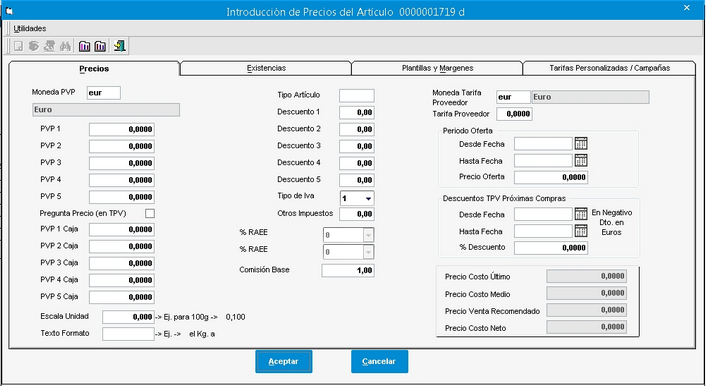
![]() Estos botones muestran al lado de los PVPs y el precio de oferta, los márgenes sobre el coste medio o el costo neto respectivamente.
Estos botones muestran al lado de los PVPs y el precio de oferta, los márgenes sobre el coste medio o el costo neto respectivamente.